Windows Device Portal for Mobile
Windows 10 버전 1511부터 추가적인 개발자 기능을 모바일 디바이스 패밀리에 사용할 수 있습니다. 이러한 기능은 개발자 모드를 디바이스에서 사용하는 경우에만 사용됩니다.
개발자 모드 사용법에 대한 정보는 개발을 위해 디바이스 사용하기를 참조하세요.
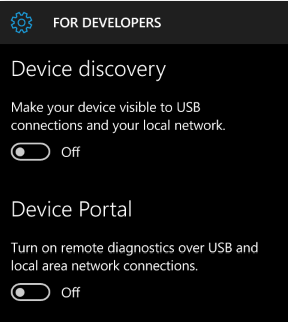
Windows Phone에서 Windows Device Portal 설정하기
장치 검색 및 페어링 켜기
WDP(Windows Device Portal)에 연결하려면 휴대폰 설정에서 장치 검색 및 장치 포털을 사용하도록 설정해야 합니다. 이렇게 하면 휴대폰을 PC 또는 다른 Windows 10 장치와 페어링할 수 있습니다. 두 장치는 유선 또는 무선으로 연결하여 동일한 네트워크 서브넷에 연결되거나 USB로 연결되어야 합니다.
처음으로 Device Portal에 연결할 때 대/소문자가 구분된 6개의 문자로 된 보안 코드를 입력해야 합니다. 이렇게 하면 휴대폰에 액세스할 수 있으며 공격자로부터 보안을 유지할 수 있습니다. 휴대폰의 페어링 단추를 눌러 코드를 생성하고 표시한 다음, 6개의 문자를 브라우저의 텍스트 상자에 입력합니다.
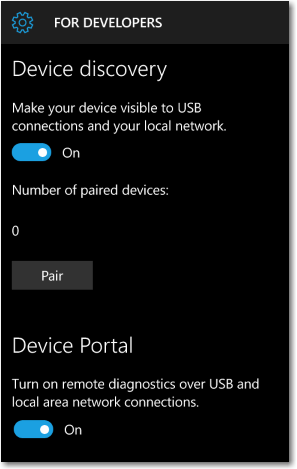
Device Portal에 연결하는 세 가지 방법 중에서 선택해 보세요. USB, 로컬 호스트 및 로컬 네트워크(VPN 및 테더링 포함)가 있습니다.
Device Portal에 연결하려면
브라우저에서 사용 중인 연결 유형에 대해 여기에 표시된 주소를 입력합니다.
- USB:
http://127.0.0.1:10080
USB 연결로 휴대폰을 PC에 연결하는 경우 이 주소를 사용합니다. 두 장치에 Windows 10 버전 1511 이상이 설치되어 있어야 합니다.
- Localhost:
http://127.0.0.1
Windows 10 Mobile용 Microsoft Edge 휴대폰에서 로컬로 디바이스 포털을 보려면 이 주소를 사용합니다.
- 로컬 네트워크:
https://<The IP address or hostname of the phone>
로컬 네트워크를 통해 연결하려면 이 주소를 사용합니다.
휴대폰의 Device Portal 설정에 휴대폰의 IP 주소가 표시됩니다. HTTPS는 인증 및 보안 통신을 위해 필요합니다. 호스트 이름(설정 > 시스템 > 정보에서 편집 가능)은 로컬 네트워크(예: http://Phone360))에서 장치 포털 액세스에 사용될 수도 있습니다. 이는 네트워크 또는 IP 주소를 자주 변경 또는 공유해야 할 수 있는 장치에 대해 유용합니다.
- USB:
필요한 보안 코드를 생성하고 표시하기 위해 휴대폰에서 페어링 단추를 누릅니다.
브라우저에서 Device Portal 암호 상자에 6개의 문자 보안 코드를 입력합니다.
(선택 사항) 브라우저에서 내 컴퓨터 기억 상자를 선택하면 나중에 이 페어링을 기억할 수 있습니다.
다음은 Windows Phone 개발자 설정 페이지의 Device Portal 섹션입니다.
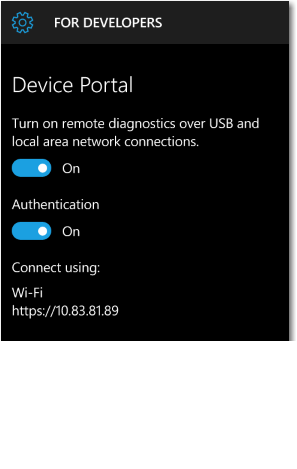
로컬 네트워크에 있는 모든 사용자를 신뢰하고, 디바이스에 개인 정보가 없으며 고유한 요구 사항이 있는 테스트 랩 등의 보호 환경에서 Device Portal을 사용하는 경우 인증을 사용하지 않도록 설정할 수 있습니다. 이렇게 하면 암호화되지 않은 통신이 가능하며 휴대폰의 IP 주소를 가진 모든 사용자가 제어할 수 있습니다.
도구 참고 사항
Device Portal 페이지
프로세스
Windows Mobile Device Portal은 임의 프로세스를 종료하는 기능을 포함하지 않습니다.
Device Portal은 모바일 장치에서 표준 페이지 집합을 제공합니다. 자세한 정보는 Windows Device Portal 개요를 참조하세요.
- 앱 관리자
- 앱 파일 탐색기(격리된 Storage Explorer)
- 프로세스
- 성능 차트
- ETW(Windows용 이벤트 추적)
- 성능 추적(WPR)
- 장치
- 네트워킹